
Spróbuj!
Uwaga: Informacje na tej stronie mają zastosowanie tylko do baz danych programu Access dla komputerów stacjonarnych. Aplikacje sieci Web programu Access nie obsługują formularzy nawigacji.
Jeśli często korzystasz z tego samego zestawu formularzy i raportów, możesz utworzyć formularz nawigacji, aby połączyć je w grupę. Dzięki temu wszystko, czego potrzebujesz, będzie w zasięgu ręki.
-
Otwórz bazę danych dla komputerów stacjonarnych, do której chcesz dodać formularz nawigacji.
-
Na karcie Tworzenie w grupie Formularze wybierz pozycję Nawigacja. Następnie wybierz odpowiedni styl formularza nawigacji.
Dodawanie formularza lub raportu do formularza nawigacji
-
Przeciągnij formularz lub raport z okienka Nawigacja na kartę Dodaj nowy.
Program Access doda formularz lub raport w nowym formularzu nawigacji. -
Powtórz tę czynność z pozostałymi formularzami lub raportami, które chcesz dodać.
-
Wybierz przycisk Zapisz

-
Wpisz nazwę formularza i wybierz przycisk OK.
Formularz zostanie zapisany, a jego nazwa pojawi się na karcie powyżej formularza.
Zmienianie etykiety formularza nawigacji
Po utworzeniu nowego formularza nawigacji program Access dodaje etykietę domyślną „Formularz nawigacji”. Możesz zmienić tę etykietę na bardziej opisową.
-
Wybierz etykietę formularza, a następnie wybierz ją ponownie, aby ją edytować.
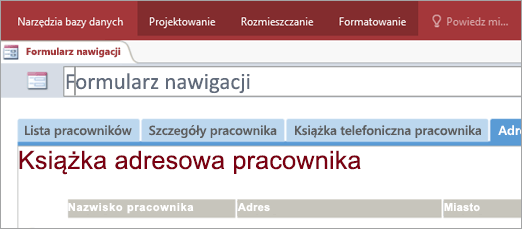
-
Edytuj etykietę stosownie do potrzeb, a następnie naciśnij klawisz Enter.
Stosowanie motywu wizualnego do raportu lub formularza nawigacji
Możesz spersonalizować bazę danych i ułatwić znajdowanie informacji, zmieniając kolory i czcionki używane we wszystkich formularzach i raportach. Możesz wypróbować skoordynowany motyw kolorystyczny lub utworzyć własny.
-
Na karcie Narzędzia główne wybierz pozycję Widok > Widok układu.
-
Na karcie Projekt wybierz pozycję Motywy.
-
Aby wyświetlić podgląd motywu, zatrzymaj na nim wskaźnik.
-
Aby zmienić wszystkie kolory i czcionki, wybierz motyw.
-
Aby zmienić tylko kolory, wybierz pozycję Kolory, a następnie wybierz kolor.
-
Aby zmienić tylko czcionki, wybierz pozycję Czcionki, a następnie wybierz styl tekstu.
-
Ustawianie formularza nawigacji jako formularza wyświetlanego domyślnie
Formularz nawigacji może stanowić praktyczną stronę główną bazy danych, warto więc rozważyć automatyczne otwieranie go przy każdym otwarciu tej bazy danych.
-
Wybierz pozycję Plik > Opcje > Bieżąca baza danych.
-
W obszarze Opcje aplikacji wybierz strzałkę w polu Wyświetl formularz, a następnie wybierz utworzony formularz nawigacji.
-
Kliknij przycisk OK, aby zakończyć.
-
Na pasku narzędzi Szybki dostęp wybierz pozycję Zapisz

-
Zamknij bazę danych i otwórz ją ponownie.
Formularz nawigacji zostanie otwarty w tym samym czasie, dzięki czemu często używane formularze i raporty będą dostępne w zasięgu ręki.
Chcesz wiedzieć więcej?
Tworzenie formularza nawigacji










